
Turinys
- Kas yra „Xbox“ „Windows“ programoje?
- Ką galite daryti su „Xbox“ „Windows“ programoje
- Kaip gauti „Xbox“ žaidimus „Windows“ programoje
- Kaip naudotis „Xbox“ operacinėje sistemoje „Windows 10“ kaip nuotolinio valdymo pultas
- „Xbox“ „Windows“ patarimuose
- Vagių jūra - kovo 20 d
„Windows“ operacinėje sistemoje „Windows“ įdiegta „Xbox“ programa yra žaidėjo svajonė. Su juo galite paversti savo nešiojamąjį kompiuterį, stalinį kompiuterį ar planšetinį kompiuterį į „Xbox One“, su „Xbox“ žaidimais, pasiekimais, bendruomenės valdymu ir kt.
Čia rasite viską, ką reikia žinoti apie „Xbox“ „Windows“ programą, kad galėtumėte išnaudoti kuo daugiau. Naudokite jį žaisti „Halo 5 Forge“, „Halo Wars 2“, „Quantum Break“ ir valdykite savo konsolę, kai ją įvaldysite.
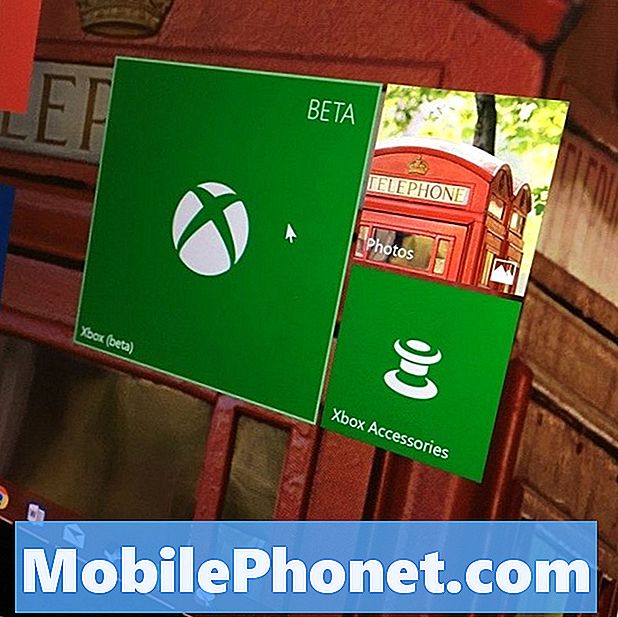
Kas yra „Xbox“ „Windows“ programoje?
„Xbox“ „Windows“ programa yra viena vieta, kurioje galite atlikti visus savo žaidimus „Windows 10“ kompiuteriuose. Tai vadinama „Xbox“, nes, skirtingai nuo pakeistų programų ir paslaugų, ji naudoja tą pačią technologiją, kurią naudoja „Xbox One“ konsolės. Kai „Xbox“ programoje sukuriate šalį „Xbox“, „Xbox One“ savininkai gali prisijungti. Ta pati „Xbox Live“ paslauga, kuri jungia žaidėjus „Xbox One“, jungia žaidėjus „Xbox“ sistemoje „Windows“.
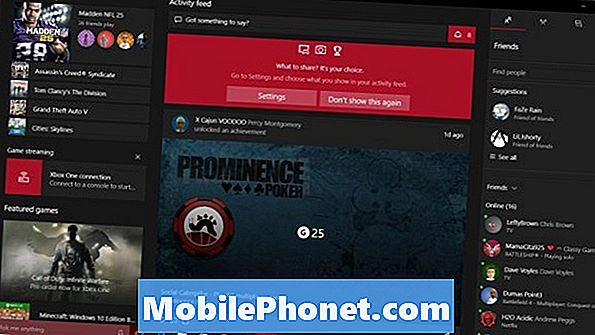
„Xbox“ „Windows“ taip pat dalijasi „Xbox One“ priedais. Taigi, jei turite „Xbox“ belaidį valdiklį su „Bluetooth“, galite sujungti jį su kompiuteriu ir naudoti jį norėdami žaisti mėgstamus žaidimus. Kai kuriuose kompiuteriuose yra įmontuota „Xbox“ priedų, pvz., „Lenovo IdeaCentre Y710 Cube“ ir „Surface Book 2“. Jei turite vieną iš šių kompiuterių, galite prijungti daugiau nei vieną „Xbox One“ valdiklį ir gauti stereofoninį garsą per valdiklio laisvų rankų įrangos lizdą .
Naujasis „Xbox“ belaidis adapteris papildo oficialų „Xbox“ belaidį palaikymą kompiuteriams, kuriuose nėra įmontuoto „Xbox“ belaidžio standarto.
Skaityti: Geriausias „Xbox One“ priedai 2018 m
Ką galite daryti su „Xbox“ „Windows“ programoje
Galite pasirinkti, kaip norite naudoti „Xbox“ „Windows“ programoje.
Jei norite, kad „Xbox One“ būtų žaidžiamas vietoj kompiuterio, „Xbox“ programa „Windows“ yra labai naudinga. Naudokite jį prisijungti prie šalių, kai nesate prieš savo konsolę ar balso pokalbį su draugais, kai kas nors jau žaidžia „Xbox“. Ji turi prieigą prie jūsų pranešimų, profilio nustatymų ir „Xbox Live Gold“ pasiūlymų.
„Xbox“ „Windows“ programa yra paruošta ir žaidimams. Balso pokalbiai, žaidimų įrašų įrašymas, transliavimas ir ekrano nuotraukos veikia bet kokiame žaidime. Tiesiog paspauskite Win + G atidaryti žaidimų juostą. „Windows 10“ specialiame žaidimo režime pirmenybė teikiama žaidimo našumui virš fono programų ir pranešimų.
„Windows“ žaidimuose galite naudoti pelę ir klaviatūrą arba „Xbox One“ valdiklį „Xbox“.
Kaip gauti „Xbox“ žaidimus „Windows“ programoje
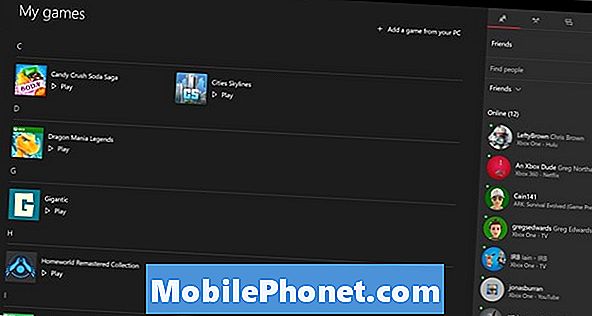
Yra trys pagrindiniai būdai gauti „Xbox“ žaidimus „Windows“ žaidimams jūsų „Windows 10“ kompiuteryje. Kai kurie vartotojai rekomenduoja tik pirkti žaidimus iš „Steam“, bet niekas negerai, kai sumaišomi pavadinimai iš įvairių šaltinių, kad sukurtumėte tvirtą biblioteką.
„Xbox Live“ žaidimai
Ieškokite „Xbox“ žaidimų „Windows“ parduotuvėje, kad galėtumėte naudotis geriausia „Xbox“ patirtimi „Windows“ programoje. Šie pavadinimai prasideda nuo $ 9,99 ir siekia iki 59,99 $. Dauguma žaidimų siūlo tik internetinį žaidimą su kitais „Xbox“ naudotojais „Windows“ vartotojams. Gears of War 4, Forza 7, Halo 5: Forge ir „Halo Wars“ 2leiskite jums žaisti prieš „Xbox One“ savininkus.
Steam žaidimai
Laikykite savo Steam biblioteką ir naudokite „Xbox“ programą kaip žaidimų paleidimo tašką. Atidarykite „Xbox“ „Windows“ programoje. Spustelėkite Mano žaidimai mygtukas kairiajame ekrano krašte. Atvykite čia, kad paleistumėte savo „Steam“ žaidimus.
Skaityti: 7 Vožtuvo garo patarimai ir gudrybės naujiems kompiuterio žaidėjams
„Xbox Game Pass“

„Xbox Game Pass“ abonentai moka $ 9,99 per mėnesį už prieigą prie „Xbox One“, „Xbox 360“ ir originalių „Xbox“ žaidimų. Dauguma šių žaidimų neveikia su „Xbox“ „Windows“ programoje, tačiau yra keletas panašių Halo Wars 2 - padaryti, nes jie yra „Xbox Play Anywhere“ žaidimai.
Nuo Vagių jūra, kiekvienas naujas „Xbox“ išskirtinis žaidimas ateis į „Xbox“ žaidimą. Kiekvienas naujas „Xbox“ išskirtinis jau yra „Xbox Play Anywhere“ žaidimas, todėl daugiau pavadinimų galite žaisti naudodami „Xbox“ „Windows“.
„Xbox Play“ bet kur

Bet koks „Xbox Play Anywhere“ žaidimas, kurį įsigijote savo konsolėje, atveria „Windows“ papildomą versiją. Galite turėti keletą žaidimų, kurie atitinka jūsų bibliotekoje.
Šiuos žaidimus galite rasti „Microsoft“ parduotuvėje. Atidaryk „Microsoft“ parduotuvė programa. Spustelėkite trys taškai viršutiniame dešiniajame ekrano kampe. Pasirinkite Mano biblioteka iš meniu. Dabar peržiūrėkite įsigytus skaitmeninius „Xbox“ žaidimus ir pažiūrėkite, ar jie taip pat yra prieinami kompiuteriui.
Skaityti: „Xbox Play Anywhere“: ką reikia žinoti
Atminkite, kad pažanga sinchronizuojama su „Xbox One“ su „Xbox Play Anywhere“ žaidimu ir iš jo. Bet koks įsigytas DLC taip pat sinchronizuoja iš konsolės į kompiuterį.
Kaip naudotis „Xbox“ operacinėje sistemoje „Windows 10“ kaip nuotolinio valdymo pultas
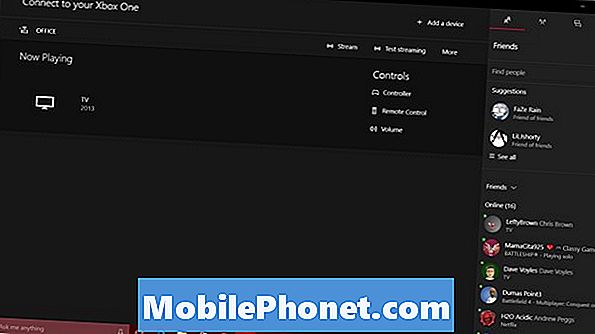
„Xbox“ programą „Windows“ programoje taip pat galite paversti paprastu būdu kontroliuoti, kas yra jūsų konsolėje. Tai puiki galimybė greitai judėti konsolėje, kai valdiklis yra vos už jus. Jis net veikia kaip išorinė konsolės klaviatūra.
Norėdami tai padaryti, bakstelėkite arba spustelėkite Ryšys „Xbox“ programos meniu „Windows“ programoje. Palaukite, kol programa baigs ieškoti „Xbox One“ konsolių tinkle. Pridėkite savo konsolę, jei ji automatiškai nemato.
„Xbox“ „Windows“ patarimuose
Štai keletas patarimų, kaip naudoti „Xbox“ „Windows“ programą.
- Nustatydami programą patikrinkite, ar pranešimai yra įjungti. Su jais galite matyti šalies pakvietimus, ieškoti grupės pranešimų ir pranešimų kompiuteryje.
- Jei nenurodysite savo kompiuterio, negalite žaisti „Xbox“ žaidimus savo prietaise be interneto ryšio. Naudokite „Gotta Be Mobile“ Kaip žaisti „Windows 10“ žaidimus Be interneto pamokos sužinoti, kaip tai padaryti.
- Be adapterio „Xbox“ sistemoje „Windows“ matysite tik „Xbox“ valdiklius, turinčius „Bluetooth“. „Xbox Elite“ valdiklis ir originalūs „Xbox One“ valdikliai neturi „Bluetooth“. Jiems reikia darbo adapterio.
Skaitykite: Kaip naudotis „Xbox Elite“ valdikliu kompiuteriuose
- Įsitikinkite, kad turite prieigą prie interneto, kai atidarote „Windows“ žaidimą „Xbox“, kurį neseniai grojo „Xbox One“. Tokiu būdu „Xbox Live“ sinchronizuoja jūsų įrašą ir nepraranda pažangos.
- Spustelėkite Sutraukti mygtukas viršuje kairėje „Xbox“ programos kampe, kad sumažintumėte programos dydį keliuose monitoriaus nustatymuose.
- The Filtras mygtukas veiklos kanalo viršuje leidžia paslėpti įvairių tipų naujinimus. Tai labai naudinga paslėpti labai aktyvią narystę klubuose.
- Norint atnaujinti ir pritaikyti „Xbox One“ valdiklį, jums reikia „Xbox“ priedų programos. Įdiekite ją iš „Microsoft“ parduotuvės.











